苏光全站仪的使用
苏一光全站仪坐标测量教程

坐标测量是全站仪的主要功能之一,它主要是用于把工程建设区域内的地面物体的位置和形状,以及地面的起伏状态,依照规定的符合和比例尺,绘成地形图,为工程规划设计提供必要的图纸和资料。
通俗讲就是测出坐标绘地形图。
具体步骤如下表:一、准备工作:架仪器,架子顶面要保持水平,如果土质松软,则将架子踩入土中,把仪器放到架子上,拧紧固定螺旋,然后把三个脚螺旋调至居中。
把仪器对中,初平,精平。
二、开机,点击“FOISurve_TS”图标,选择“新建项目”,输入新文件的名称,保存。
然后进入常规测量程序,在常规测量程序中选择坐标测量。
三、设置测站点和后视点。
在进行测量之前,必须设置测站点,测站点就是架设仪器的点。
点号为1,输入测站点的坐标,NO为北向坐标,EO为东向坐标,ZO为高程。
输入仪器高,目标高(棱镜高)。
四、测站设完后,设置后视。
后视点即是参照物,可以有三种表示方法。
第一,指北方向;第二,指北方向,同时有坐标,并且E=0;第三,一个已知点的坐标。
有了测站和后视,就建立了一个坐标系,有了坐标系就可以测坐标了。
该仪器后视有坐标定向和角度定向两种方式,在这选择坐标定向。
输入后视点坐标。
该坐标是自己定的。
五、沿指北方向量出8米,具体数值可以结合场地情况,不过要和北向坐标数值相一致。
测站点北向坐标为100,后视点为108,所以量出8米,在8米处架立棱镜,然后点击计算,用望远镜瞄准后视点棱镜中心,再点击设角,再点击检查。
此时会弹出一个测站设置----检查对话框,,点击观测,仪器会显出后视点理论值和后视点实际值,看两值差多少,如果不是很大,则成功了。
六、解释一下最下方符号的含义。
最左下角有个仪器形状的符号是“测站设置键”,点击它可设置测站和后视,再过一点是目标设置键,点击它可在测量过程中改变目标高(棱镜高),再过一点是测距参数键,可以设置测距的相关条件和信息,不懂就不要点。
再过是单位设置键,设置屏幕显示信息的单位,不要点。
再过是左、右盘状态,如果显示Ⅰ是左盘,显示Ⅱ是右盘。
苏光全站仪操作步骤
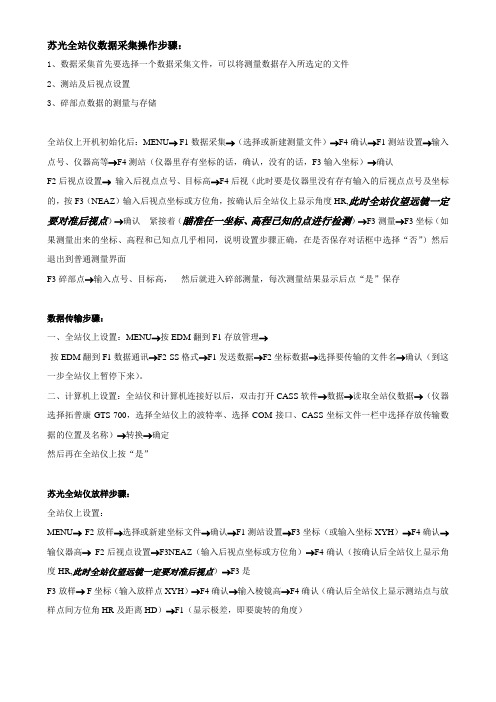
苏光全站仪数据采集操作步骤:1、数据采集首先要选择一个数据采集文件,可以将测量数据存入所选定的文件2、测站及后视点设置3、碎部点数据的测量与存储全站仪上开机初始化后:MENU→ F1数据采集→(选择或新建测量文件)→F4确认→F1测站设置→输入点号、仪器高等→F4测站(仪器里存有坐标的话,确认,没有的话,F3输入坐标)→确认F2后视点设置→输入后视点点号、目标高→F4后视(此时要是仪器里没有存有输入的后视点点号及坐标的,按F3(NEAZ)输入后视点坐标或方位角,按确认后全站仪上显示角度HR,此时全站仪望远镜一定要对准后视点)→确认紧接着(瞄准任一坐标、高程已知的点进行检测)→F3测量→F3坐标(如果测量出来的坐标、高程和已知点几乎相同,说明设置步骤正确,在是否保存对话框中选择“否”)然后退出到普通测量界面F3碎部点→输入点号、目标高,然后就进入碎部测量,每次测量结果显示后点“是”保存数据传输步骤:一、全站仪上设置:MENU→按EDM翻到F1存放管理→-按EDM翻到F1数据通讯→F2 SS格式→F1发送数据→F2坐标数据→选择要传输的文件名→确认(到这一步全站仪上暂停下来)。
二、计算机上设置:全站仪和计算机连接好以后,双击打开CASS软件→数据→读取全站仪数据→(仪器选择拓普康GTS-700,选择全站仪上的波特率、选择COM接口、CASS坐标文件一栏中选择存放传输数据的位置及名称)→转换→确定然后再在全站仪上按“是”苏光全站仪放样步骤:全站仪上设置:MENU→F2放样→选择或新建坐标文件→确认→F1测站设置→F3坐标(或输入坐标XYH)→F4确认→输仪器高→F2后视点设置→F3NEAZ(输入后视点坐标或方位角)→F4确认(按确认后全站仪上显示角度HR,此时全站仪望远镜一定要对准后视点)→F3是F3放样→ F坐标(输入放样点XYH)→F4确认→输入棱镜高→F4确认(确认后全站仪上显示测站点与放样点间方位角HR及距离HD)→F1(显示极差,即要旋转的角度)数据转换步骤:一、打开Excel 文件 (文件类型要选择所有文件) 在文件类型中选中分隔符号 点击下一步 在分隔符号中勾上Tab键、逗号 点击下一步 点击完成。
苏一光全站仪使用方法

苏一光全站仪使用方法
苏一光全站仪是一种用于测量地面点的仪器,通常用于土建工程、测绘和地质勘探等领域。
以下是苏一光全站仪的使用方法:
1. 设置仪器:将全站仪放在一个平稳的地面上,并使用三脚架进行固定。
确保仪器水平,并使用调平螺栓进行微调。
2. 安装测杆:在需要进行测量的地点上安装测杆,并确保它垂直放置。
3. 连接设备:将全站仪与计算机或数据采集设备等设备相连,以便进行数据的传输和保存。
4. 准备遥控器:使用全站仪的遥控器进行操作。
确保遥控器与全站仪之间的无线连接正常。
5. 进行测量:使用全站仪进行测量时,可以通过遥控器选择不同的测量模式,如距离测量、角度测量等。
根据需要,可以选择单个测量点或连续测量多个点。
6. 数据采集:测量完成后,可以将数据保存在设备中,或将其传输到计算机上进行处理和分析。
7. 数据处理:使用相应的软件对测量数据进行处理和分析,生成所需的图表或
报告。
8. 维护与保养:在使用全站仪过程中,需要进行定期的维护和保养,如清洁镜头、校准仪器等,以确保其正常运行。
请注意,以上是一般的使用方法,具体操作可能会因不同的仪器型号和厂家而有所不同。
在使用全站仪之前,建议先阅读仪器的使用说明书,并根据具体情况进行操作。
另外,操作时需注意安全,遵循相关的操作规范和要求。
苏一光全站仪使用方法

苏一光全站仪使用方法第一节技术规格RTS635全站仪是中文、数字键盘全站仪,内置大容量内存和各种应用测量程序。
测角部分采用光栅增量式数字角度测量系统,测距部分采用相位式距离测量系统;使用微型计算机技术进行测量、计算、显示、存储等多项功能;可同时显示水平角、垂直角、斜距或平距、高差等测量结果,可以进行角度、坡度等多种模式的测量。
RTS635全站仪可广泛应用于国家和城市的三、四等三角控制测量,用于铁路、公路、桥梁、水利、矿山等方面的工程测量,也可用于建筑、大型设备的安装,应用于地籍测量、地形测量和多种工程测量。
一、性能特点⏹键盘操作快捷采用了软键和数字键盘相结合的方式,按键方便、快捷,易学易用。
⏹全面参数设置多达12项参数的设置功能,可满足于各种专业测量和工程测量。
⏹内存文件化管理采用了具体内存的程序模块,仅存放坐标数据可达8000点以上,可方便进行内存管理。
⏹多样化数据采集能自动记录坐标数据和测量数据,可直接与计算机传输数据实现数字化测量⏹坐标数据上传通过仪器自带的下载软件和数据线,可实现坐标数据在仪器和电脑间的双向传输⏹可选激光下对点可调激光亮度、可调光斑大小,使得测量更加方便⏹温度设定范围 -40℃~ +60℃步长 1℃⏹大气压改正 600hPa-1500hPa 步长 1hPa⏹测距最小读数精密测量模式1mm 跟踪测量模式10mm⏹棱镜常数改正 -99.9mm ~ +99.9mm⏹角度测量?读数系统? 光电增量编码系统二、技术指标望远镜成像正像放大倍率 30×有效孔径望远:40 mm,测距:45 mm分辨率 4″视场角 1°30′最短视距 1.7m角度测量测角方式光电增量式光栅盘直径(水平、竖直) 79 mm最小显示读数 1″/5″可选探测方式水平角:双竖直角:单精度 RTS632?? 2″级RTS635 5″级距离测量测程单个棱镜 RTS632/635 1800m三棱镜 RTS632/635 2500m数字显示最大:+/-999999.999m?? 最小:1mm精度 RTS632/635 ??±(3 mm+2ppm·D)测量时间 RTS632/635 精测单次1.8 秒,跟踪0.7 秒气象改正输入参数自动改正大气折光和地球曲率改正输入参数自动改正,K=0.14/0.2可选反射棱镜常数改正输入参数自动改正水准器长水准器 30″/ 2 mm圆水准器 8′/ 2 mm竖盘补偿器系统液体电容式,可选工作范围±3′分辨率 1″光学对中器成像正像放大倍率 3 ×调焦范围 0.5 m~∝视场角 5°显示屏类型 LCD,四行,图形式数据传输接口 RS-232C机载电池电源可充电镍-氢电池电压直流7.2V连续工作时间连续测距/ 角度测量约4 小时角度测量约12小时使用环境枣工作环境温度- 20°~+45℃尺寸及重量外形尺寸 160 × 155 × 360 mm重量 5.5kg第二节仪器外观各部件名称一、部件名称二、屏幕显示2. 测量模式显示示例显示屏采用点阵图形式液晶显示(LCD),可显示4 行汉字,每行8 个汉字。
最新苏州一光全站仪使用说明演示教学
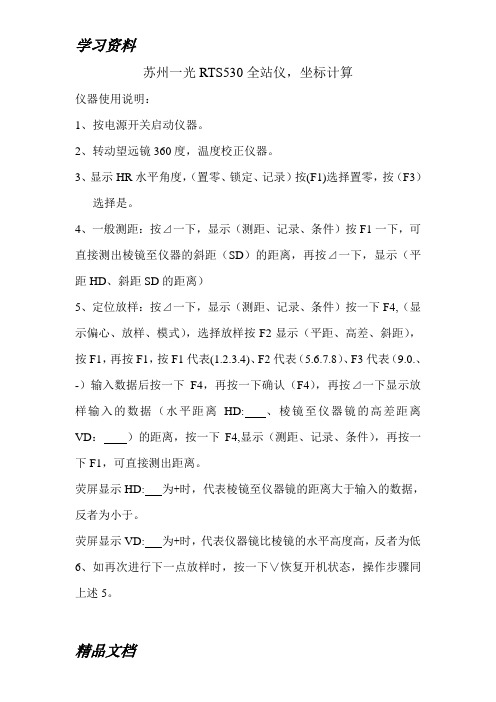
苏州一光RTS530全站仪,坐标计算
仪器使用说明:
1、按电源开关启动仪器。
2、转动望远镜360度,温度校正仪器。
3、显示HR水平角度,(置零、锁定、记录)按(F1)选择置零,按(F3)
选择是。
4、一般测距:按⊿一下,显示(测距、记录、条件)按F1一下,可直接测出棱镜至仪器的斜距(SD)的距离,再按⊿一下,显示(平距HD、斜距SD的距离)
5、定位放样:按⊿一下,显示(测距、记录、条件)按一下F4,(显示偏心、放样、模式),选择放样按F2显示(平距、高差、斜距),按F1,再按F1,按F1代表(1.2.3.4)、F2代表(5.6.7.8)、F3代表(9.0.、-)输入数据后按一下F4,再按一下确认(F4),再按⊿一下显示放样输入的数据(水平距离HD: 、棱镜至仪器镜的高差距离VD:)的距离,按一下F4,显示(测距、记录、条件),再按一下F1,可直接测出距离。
荧屏显示HD: 为+时,代表棱镜至仪器镜的距离大于输入的数据,反者为小于。
荧屏显示VD: 为+时,代表仪器镜比棱镜的水平高度高,反者为低6、如再次进行下一点放样时,按一下∨恢复开机状态,操作步骤同上述5。
坐标计算:
方位角;(Xb-Xa)÷(Yb-Ya)=tan a0
坐标之间距离;(xb-xa)+(yb-ya)
X。
苏一光RTS102系列全站仪数据传输操作流程

苏一光RTS102系列全站仪数据传输操作流程第一步:连接设备
1.1确保RTS102全站仪和电脑之间的连接线正常。
连接线通常是一
个USB数据线,一端连接全站仪的数据接口,另一端连接电脑的USB接口。
1.2打开全站仪电源。
1.3打开电脑,确保操作系统能够识别全站仪连接。
第二步:设置参数
2.1 在电脑上打开全站仪数据传输软件,可以使用RTS Data
Transfer或者其他兼容的软件。
2.2选择设备连接选项。
在软件的主界面上,点击“连接”或者“设
备连接”按钮。
2.3根据实际连接方式选择通信端口。
在软件中选择正确的通信端口,通常是COM3或COM4等。
2.4点击“连接”按钮,软件会尝试与全站仪建立连接。
第三步:上传数据
3.1在软件界面选择上传选项。
通常有“上传”、“导出”或者“读取”等选项。
3.2在数据上传界面中选择上传的数据类型。
全站仪可以测量坐标、
高程、方位角等数据,根据需要选择需要上传的数据类型。
3.3设置数据文件名称和保存路径。
在数据上传界面中设置数据文件的名称和保存路径。
3.4点击“上传”按钮,软件会尝试上传数据到电脑。
以上是苏一光RTS102系列全站仪数据传输操作流程的详细步骤。
根据实际情况可能会有些许差异,但总体流程是一致的。
请根据设备和软件的使用手册进行具体操作,确保数据传输的顺利进行。
苏光全站仪操作步骤
苏光全站仪操作步骤1.设置全站仪:将全站仪放置在一个稳定的三脚架上,并调整三脚架使其水平。
根据实际需要,调整全站仪的平台,使其指向北方。
2.仪器检查:打开仪器电源,进行自检。
检查电量和存储器容量,确保仪器工作正常。
同时,检查仪器各个部件是否完好,如镜头、液晶显示屏等。
3.环境设置:在开始测量之前,根据实际情况设置测量环境参数。
包括温度、大气压力、折射率等参数。
4.数据录入:根据需要,在全站仪的内存中录入测量点的基本信息,包括点名、坐标等。
如果需要进行数据导入和导出,可以通过USB接口或SD卡进行。
5.瞄准测量点:按照要求进行测量点的瞄准。
使用全站仪的望远镜,找到目标点,并通过调节照准器使其尽量在十字丝的交叉处。
6.角度测量:通过按下相应的按键,在全站仪上测量水平角和垂直角。
全站仪会自动测量相应的角度,并在液晶显示屏上显示出来。
7.距离测量:根据需要选择测距模式,包括斜距测量、直距测量等。
然后按下相应的按键,在全站仪上进行测量,全站仪会自动计算出距离,并在液晶显示屏上显示出来。
8.数据记录:在测量完成后,按下相应的按键,将测量数据记录下来。
可以选择将数据存储在内存中,或者通过USB接口或SD卡进行导出。
10.结束工作:完成测量任务后,关闭全站仪电源,收起三脚架,并将全站仪放回到安全的存放位置。
同时,将测量数据进行备份,以便后续使用。
以上是苏光全站仪的操作步骤,通过按照这些步骤进行操作,可以进行准确、高效的测量工作。
使用全站仪进行测量需要一定的专业知识和技巧,建议在操作之前充分了解全站仪的使用说明书,并接受相关培训。
苏州一光全站仪使用方法
苏州一光全站仪使用方法一、前言。
苏州一光全站仪是一种高精度、高效率的测量仪器,广泛应用于土木工程、建筑工程、地质勘探等领域。
本文将详细介绍苏州一光全站仪的使用方法,帮助用户更好地了解和操作该仪器。
二、准备工作。
1. 检查仪器及配件是否完好,如有损坏应及时更换;2. 确保仪器电池充足,或接通外部电源;3. 准备好相应的测量标志物,如反射棱镜、测量杆等;4. 确保测量场地的环境适宜,无遮挡物和明显的光线干扰。
三、基本操作。
1. 打开仪器电源,进行自校准和初始化;2. 调整仪器的水平,确保仪器稳定放置在水平地面上;3. 安装反射棱镜或测量杆,确保其垂直于地面并稳固;4. 通过观测屏幕上的数据,调整望远镜,使其对准目标物。
四、测量操作。
1. 设置测量模式,如水平角、垂直角、距离等;2. 对目标物进行测量,确保仪器稳定和准确;3. 记录测量数据,可通过连接计算机或其他设备进行实时数据传输;4. 完成测量后,关闭仪器电源,整理和存储相关配件和数据。
五、注意事项。
1. 在使用过程中,应注意防止仪器受到震动和碰撞,避免损坏;2. 保持仪器清洁干燥,避免进水和灰尘;3. 定期对仪器进行校准和维护,确保其精度和稳定性;4. 在使用过程中,遵守相关安全规定,确保人身和仪器安全。
六、总结。
苏州一光全站仪是一种高精度、高效率的测量仪器,正确的使用方法能够帮助用户更好地完成测量任务。
通过本文的介绍,相信用户对苏州一光全站仪的使用方法有了更清晰的认识,能够更加熟练地操作和应用该仪器。
以上就是苏州一光全站仪的使用方法,希望能对您有所帮助。
如有任何疑问或需要进一步了解,可咨询厂家或相关专业人士。
(完整版)苏一光全站仪使用手册
苏一光全站仪一、全站仪的角度测量1、角度测量对中、整平→开机→转动望远镜初始化→盘左照准目标A 制动F4(P1)→F4(P2)→F4(P3) F2(左右)HL→HRF3(设角)→ F1(输入)→0度0分30秒→F4(确认)记录VZ、HR数据A1、A2照准下个目标B 制动记录数据B1、B2盘右照准目标B 制动记录数据B3、B4照准目标A 制动记录数据 A3、A4结束一个测回2、角度计算2.1水平角计算测回法A左=B2-A2 A右=B4-A4 A的水平角=1/2(A左+A右)每个测站需多个测回然后取平均值测回差不大于24秒2.2竖直角计算A左=90°-A1 A右=A3-270° A的竖直角=1/2(A左+A右)B左=90°-B1 B右=B3-270° B的竖直角=1/2(B左+B右)二、全站仪坐标测量1、对中整平2、观测开机-初始化-按EMD→F1(测距)→F1(粗测)→F4(确定)F2(棱镜)→F1(输入)(如-30)→F4(确定)F3(大气)→F1(输入)(20度,760毫米水银柱)→F4(确定)按MENU→F2(数据采集)→F1(输入文件名)→F4(确定)→F3(是) F1(测站设置)→F4(N E Z )→F1(输入)(500,500,75)→F4(确定)→F1(输入点号)(如S13)→F4(确定)向下选择Ins.Hi=1.538→F4(确定)→F3(记录)F2(后视设置)→F1(输入)(后视点,如M03)→F4(确定)向下选择(镜高)(如0.15米)→F4(确认)F2(后视)→F3(NE)→F1(输入)(如504.421,501.792)→F4(确认)→F3(是)→F3(测量)(照准后)→F1(VH)F3(碎部)→F3(测量)(照准后)→F3(NEZ)按esc退至NEZ界面(可用DISP健切换HR SR VZ等界面)F1(测距) F2(保存)3、坐标内业计算坐标计算分正算和反算两类坐标增量地面上两点的直角坐标值之差称为坐标增量3.1坐标正算有一个已知点的坐标及该点至未知点的距离和坐标方位角,计算未如图,已知A 点坐标为A (xa ,ya ),测出A 点至B 点的坐标方位角ɑAB 和水平距离DAB ,求B 点的坐标(xb ,yb )。
苏一光RTS632全站仪放样操作
苏一光RTS632全站仪放样操作
1.开机【按红点转动望远镜】。
2.按主菜单键【MENV】。
3.按放样键【F1】。
4.按确定键【F4】。
5.进入放样界面【按F1→F3坐标→F1输入X坐标按F4确定→坐标按确认,连按确认到后视界面】。
6.后视【按后视键→按坐标→按输入→X数字输入确定→Y数字输入确定连按确定→照准棱镜按‘是’】。
7.按放样→按坐标→按输入→输入X坐标确认→输入Y坐标确认,连按两次确认→按极差角度值调到0.0000固定水平角,对准棱镜发出咚声测出‘±’值,‘-’为向后退,‘﹢’为向前进,直至显示值为‘0.0000’下桩定点→结束此坐标点操作。
8.按下一点键重复放样程序。
苏一光RTS632全站仪转点操作
1.连按【DZSP】3次进入【NEZ】坐标界面。
2.按F4翻进P2页→按F3测主点→按F4坐标→数字输入→连按确定F4→进入P3页→按F3后视→按F3坐标→输入→确定连按到照准界面→按‘是’→然后按还原键【ESC】,按F4还原到坐标测量界面【NEZ】→对准新点后按F1测距→界面直接反应X.Y坐标,(若需再转新点,移下棱镜对准按测量即可)注意:在操作过程中若显示点号,必须输入点号,记录下按确定。
- 1、下载文档前请自行甄别文档内容的完整性,平台不提供额外的编辑、内容补充、找答案等附加服务。
- 2、"仅部分预览"的文档,不可在线预览部分如存在完整性等问题,可反馈申请退款(可完整预览的文档不适用该条件!)。
- 3、如文档侵犯您的权益,请联系客服反馈,我们会尽快为您处理(人工客服工作时间:9:00-18:30)。
《数字测图原理与方法-2》课程实验指导书(测绘工程专业用)目录测量实验注意事项 (1)测量仪器操作细则 (1)实验一:全站仪的使用和野外数据采集 (2)实验一报告 (9)实验二:大比例尺数字测图 (10)实验二报告 (12)测量实验注意事项1、实验前必须阅读有关教材及本实验指导书,初步了解实验内容要求与步骤。
2、实验记录应用正楷填写,不可潦草,并按规定的地位书写实验组号、日期、天气、仪器名称、号码及参加人的姓名等。
3、实验结束时,应把实验结果交给指导教师审阅,符合要求并经允许,方可收拾仪器结束实验,并按实验开始时领取仪器的位置,归还仪器与工具。
测量仪器操作细则1、测量仪器必须爱护,防止振动、日晒、雨淋,不应坐在仪器箱子上。
2、开箱提取仪器:1)先安置三脚架,将各脚插入土中,使三脚架稳妥。
启箱取出仪器前应看清仪器在箱中的位置,以免装箱时发生困难。
2)从箱中取出仪器不可握拿望远镜,应握住基座或远镜望的支架,取出仪器后小心地安置在三脚架上,并立即旋紧仪器与三脚架的中心连接螺旋。
3、野外作业:1)仪器上的光学部分(如镜头等)严禁用手帕、纸张等物擦试,以免损坏镜头上之药膜。
2)作业时须握住支架转动,不得握住望远镜旋转,使用仪器各螺旋必须十分小心,应有轻重感。
3)仪器所在地必须时时有人,做到人不离仪器,并防止其他无关人员使弄仪器。
4)在太阳或细雨下使用仪器时,必须撑伞,特别注意仪器不得受潮。
4、搬移仪器:1)搬移仪器前应使望远镜物镜对向度盘中心。
2)搬移仪器时先检查一下连接螺旋,必须一手握住仪器的基座或支架;一手抱住三脚架,近于垂直地稳妥地搬移,不得横放在肩上以免损坏仪器,当距离较长时,必须装箱搬移。
3)搬移仪器时须带走仪器箱及有关工具。
5、使用完毕:1)应清除仪器及箱子上的灰尘、脏物和三脚架上的泥土,将基座的脚螺旋处于大致相同的高度。
2)松连接螺旋,卸下仪器装入箱子后,应该旋紧有关的制动螺旋。
3)箱门要关紧,并立即扣上门扣或上锁。
4)工作完毕应检点一切附件与工具,以防遗失。
6、一切仪器工具若发生故障,应及时向指导教师或实验室工作人员回报,不得自行处理,若有损坏、遗失应写书面检查,进行登记、酌情赔偿。
实验一:全站仪的使用和野外数据采集实验学时:2 学时实验性质:验证性实验一、目的要求:掌握全站仪的基本操作方法和数字地形图坐标数据采集方法。
二、仪器用具:每组全站仪一台,反射棱镜一个,对中杆一支。
三、实验内容:1.认识苏光RTS632全站仪2.测站安置仪器在测站上将仪器进行对中、整平,其具体做法与常规测量仪器的对中整平工作相同,仪器对中偏差应小于5mm。
并在测量前量取仪器高,取至厘米。
3.打开电源苏光全站仪按红色电源开关(⊙)开机后设置垂直零点:松开竖盘制动螺旋,按提示将望远镜转动一周,听到“嘀”的一声响表示仪器初始化成功,进入测量模式。
(索佳全站仪单独按电源开关(ON)为开机,与照明键同时按下为关机。
)确认显示窗中有足够的电池电量,当显示“电池电量不足”时,应及时关机并找实验中心老师更换电池。
4.测站设置和定向苏光全站仪内存提供两种格式数据文件:坐标数据文件:存放已知点坐标测量成果。
测量数据文件:存放测量数据。
在测量前可以先建立一个“坐标数据文件”,将已知点坐标测量成果存入该文件中供外业测量时调用。
“测量数据文件”用以记录本次测量成果。
测量第一个碎部点前应将测站点、定向点等信息输入内存当前工作文件中。
第一次测量设置测站点坐标时,在“选择文件”操作界面,输入文件名,建立一个新的“测量数据文件”;以后测量时,可选择已有文件,继续进行测量工作,操作过程如下:1)设置测站点坐标使用键盘直接输入坐标(仪器显示角度测量显示)※1)可以通过按[F2](列表)键查看内存中的文件列表,从中选择文件名。
※2)“>”所指示的为当前可以输入的项。
输入完该项后,按[F4](确认)键后,“>”下移一行,按[F1](输入)键继续输入当前项。
如果该项不需输入,按[▼](下移)键跳过。
※3)输入范围:-999999.999m< N、E < +999999.999m-9999.999m< Z < +9999.999m※4)可以通过按[F2](查找)键来选择预存储的属性情况,且[F2](查找)键只能用于属性输入的时候,如果输入PCODE为0~49中的数值,则对应预存储的属性的登记号之外的任何形式的字符都为属性设置。
Ins.Hi(仪器高)仅在需要有高程信息的时候输入。
※5)如果不需要记录,按[ESC](取消)键,仪器回到测量模式显示。
2)定向和设置后视3)定测检核当后视点设置完毕后,一般需要对后视点进行定测检核,确认仪器定向无误。
即用全站仪测定后视点的位置,算得该点的平面位置误差不大于0.2×M×10-3(m)(M为测图比例尺分母),高程较差不大于1/6等高距。
5.坐标测量在碎部点放置棱镜,全站仪准确照准待测碎部点进行坐标测量,在完成测量后全站仪将根据用户的设置在屏幕上显示测量结果,然后将每一个碎部点的测量数据一一保存到内存中。
6.绘制工作草图用白纸绘制工作草图。
草图上应绘制碎部点的点号、地物的相关位置、地貌的地性线、地理名称和说明注记等。
草图上标注的测点编号应与数据采集记录中测点编号严格一致,地形要素之间的相关位置必须准确。
地形图上需注记的各种名称、地物属性等,草图上也必须标记清楚正确。
7.结束测站工作重复4、5两步直到完成一个测站上所有碎部点的测量工作。
在每个测站数据采集工作结束前,还应对定向方向进行检测。
检测结果不应超过定向时的限差要求。
8.应交成果每人在一个测站上需完成测站的设置和至少5个碎部点的测量,存放在一个数据文件中,每组交一份文本格式数据文件,扩展名是“DAT”。
实验一报告时间:第周、星期、第-节课地点:小组成员:实验二:大比例尺数字测图实验学时:4 学时实验性质:综合性实验一、目的要求:能够熟练使用全站仪配合绘制草图测绘大比例尺数字地形图或用全站仪配合电子平板进行数字化地形图的野外数据采集,掌握测图精灵的使用方法和技巧。
二、仪器用具:每组全站仪一台,反射棱镜一个,对中杆一支,配备“测图精灵”软件的掌上电脑一台。
三、实验内容:1.测站安置仪器在测站上将仪器进行对中、整平,其具体做法与常规测量仪器的对中整平工作相同,仪器对中偏差应小于5mm。
并在测量前量取仪器高,取至厘米。
2.打开电源参照实验一的方法将全站仪的电源开关打开。
3.定向取与测站相邻且相距较远的一个控制点作为定向点,将全站仪准确照准定向目标,然后按照全站仪水平度盘置零的方法设置度盘初值为0度。
与测站相邻的另一个控制点作为检核点,用全站仪测定该点的位置,算得检核点的平面位置误差不大于0.2×M×10-3(m)(M为测图比例尺分母),高程较差不大于1/6等高距。
4.启动测图精灵1)开机按下PDA面板上的电源开关,进入Windows CE操作系统(开机时显示最后一次关机时的屏幕)。
2)运行测图精灵点击开始菜单下的测图精灵,进入测图精灵主界面。
3)新建图形点击文件菜单下的新建图形,创建了一个作业项目。
此时作业项目尚未取名,图形信息将自动保存在临时文件Untitled.spd中。
4)控制点录入施测之前要先输入控制点。
采用手工输入方式输入控制点。
依次点击菜单:文件→坐标输入→手工输入,弹出“坐标输入”对话框,在类别栏里输入该点的属性;编码栏供用户输入自定义编码,编码栏通常输入点名;输入坐标和高程后点击OK键,输入下一点。
5)测站定向利用已知点进行测站定向工作:依次点击菜单:测量→测站定向,弹出“测站定向”对话框,选择点号定向方式,分别输入测站点点号、定向点点号、起始角、仪器高,然后按确定键。
其中测站点及定向点的输入既可通过数字键盘输入,也可用辅助笔直接捕捉屏幕上的点来输入。
6)连接全站仪依次点击菜单:设置→仪器设置,在弹出的“全站仪设置”对话框中,选择好所使用的全站仪后,按OK键返回。
7)启动掌上平板开始测量点击“”掌上平板图标进入掌上平板:(1)首先设置所测地物的属性,在第一排的两个下拉窗内设置。
例如测一个房屋,先在第一个下拉窗内选择居民地层,然后在第二个下拉窗内选择简单房屋。
(2)点击测新线,然后点击连接,进入同步通讯面板。
在同步通讯面板中,水平角、垂直角、斜距栏内将同步显示全站仪所测得的数值。
棱镜高及编码由用户输入。
如果选择不参加建模,则所测得的点导入到CASS后不能参与构建DTM。
按确定键存入此点,同时返回掌上平板。
此时可看到测得的点。
然后依次测得其它各点。
8)保存文件按文件菜单下的保存图形后,在弹出对话框中输入文件名后按OK。
测图精灵会在my document目录下生成该文件。
四、应交成果:每组交一份测图精灵的图形文件,即spd格式数据文件,扩展名是“spd”;或每组交一份全站仪测绘的文本格式数据文件,扩展名是“dat”。
实验二报告时间:第周、星期、第-节课时间:第周、星期、第-节课地点:小组成员:。
